 Nginx - простой, но в тоже время быстрый и надежный веб-сервер, не перегруженный лишними функциями и отлично подходящий для работы в высоконагруженных системах. Особую популярность он завоевал как кеширующий прокси, позволяя существенно снизить нагрузку, на стоящий за ним веб-сервер, чаще всего Apache, но сегодня он все чаще используется как самостоятельный сервер. В нашей статье мы расскажем, как настроить Nginх для работы с PHP-приложениями при помощи менеджера процессов PHP-FPM на платформе Debian/Ubuntu.
Nginx - простой, но в тоже время быстрый и надежный веб-сервер, не перегруженный лишними функциями и отлично подходящий для работы в высоконагруженных системах. Особую популярность он завоевал как кеширующий прокси, позволяя существенно снизить нагрузку, на стоящий за ним веб-сервер, чаще всего Apache, но сегодня он все чаще используется как самостоятельный сервер. В нашей статье мы расскажем, как настроить Nginх для работы с PHP-приложениями при помощи менеджера процессов PHP-FPM на платформе Debian/Ubuntu.
Онлайн-курс по устройству компьютерных сетей
На углубленном курсе "Архитектура современных компьютерных сетей" вы с нуля научитесь работать с Wireshark и «под микроскопом» изучите работу сетевых протоколов. На протяжении курса надо будет выполнить более пятидесяти лабораторных работ в Wireshark.
Сразу охладим некоторые горячие головы - бытует мнение что Nginx быстрее Apache и вообще является чуть ли не панацеей от всех проблем. Но это не так. Nginx первоначально разрабатывался как кеширующий прокси и поэтому отлично справляется со своей основной задачей - кешированием и отдачей статического содержимого, что в общем-то и является основной задачей веб-сервера. В силу своей архитектуры он показывает выдающуюся производительность при множественных запросах даже в условиях ограниченных ресурсов.
В тоже время Nginx не умеет обрабатывать динамическое содержимое, для этого он должен отдать запрос серверу приложений одним из поддерживаемых способов, например, через FastCGI, дождаться и получить ответ, а затем уже отдать его клиенту. В среднем, что касается производительности PHP, то FastCGI будет в среднем в 10-15% медленнее, чем Apache + mod-php. Поэтому, если производительность вашего сервера упирается в производительность PHP, то никакой Nginx вам не поможет, а наоборот, только усугубит ситуацию.
Кроме того, работа с Nginx более сложна, чем с Apache, если с последним все популярные веб-движки работают из коробки, то для полноценной работы с Nginх может потребоваться дополнительная настройка. Исходя из этого мы не рекомендуем использовать Nginx, как самостоятельный веб-сервер, начинающим веб-мастерам, так как при отсутствии опыта и квалификации довольно трудно понять, связана ошибка с веб-приложением или веб-сервером. Да и на форумах для новичков вам вряд ли кто-нибудь подскажет по такой связке, а там, где "тусуются" работающие с Nginx специалисты подобные вопросы обычно не поднимаются, так как участники давно их "переросли".
Если вам нужен просто работающий веб-сервер, и вы не готовы глубоко вникать в тему, то лучше обратите свое внимание на Apache, если же вы готовы потратить некоторое время и силы на изучение и настройку, а также готовы самостоятельно решать возникающие проблемы, то добро пожаловать!
Установка Nginx
Несмотря на то, что Nginх присутствует в репозиториях основных дистрибутивов, мы рекомендуем использовать версию от разработчиков, это позволит более оперативно получать новые версии и новые возможности. Существует две ветки Nginx, основная и стабильная, первая имеет нечетную, вторая четную нумерацию. Разработка происходит следующим образом, все изменения основной ветки, скажем 1.7 фиксируются и переходят в стабильную 1.8, которая перестает разрабатываться и получает только обновления безопасности, основная ветка после этого получает номер 1.9 и в нее вносятся все изменения.
Сами разработчики рекомендуют использовать основную ветку, если только нет каких-то особых требований по совместимости. По своему опыту можем сказать, что основная ветка достаточно стабильна и может быть использована на рабочих серверах.
Для подключения репозиториев Nginx создадим в папке /etc/apt/sources.list.d файл nginx.list:
touch /etc/apt/sources.list.d/nginx.listПотом добавим в него строки. Для Debian:
deb http://nginx.org/packages/mainline/debian/ codename nginx
deb-src http://nginx.org/packages/mainline/debian/ codename nginxДля Ubuntu
deb http://nginx.org/packages/mainline/ubuntu/ codename nginx
deb-src http://nginx.org/packages/mainline/ubuntu/ codename nginxгде codename - кодовое имя дистрибутива, например, jessie для Debian 8 или trusty для Ubuntu 14.04. Если вам не нужны исходные тексты, то репозитории deb-src можно не подключать (т.е. не добавлять эти строки).
Затем скачаем и установим PGP-ключ, необходимый для проверки подлинности:
cd
wget http://nginx.org/keys/nginx_signing.key
apt-key add nginx_signing.key
После чего можно обновить список пакетов и установить nginx:
apt-get update
apt-get install nginxТеперь, если набрать в браузере адрес нашего сервера, вы увидите стандартную заглушку Nginx.
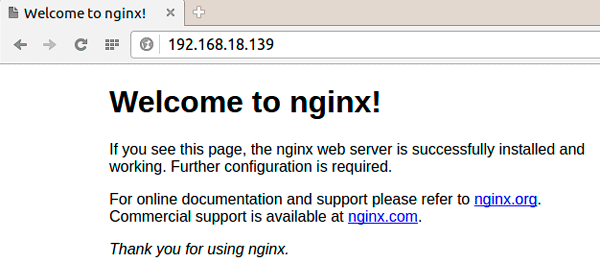 Также проверить состояние веб-сервера можно командой:
Также проверить состояние веб-сервера можно командой:
service nginx status Теперь перейдем к настройке. Для этого перейдем в папку /etc/nginx и откроем файл nginx.conf, мы будем перечислять настройки в порядке их нахождения в файле, если данной опции нет - ее следует добавить.
Теперь перейдем к настройке. Для этого перейдем в папку /etc/nginx и откроем файл nginx.conf, мы будем перечислять настройки в порядке их нахождения в файле, если данной опции нет - ее следует добавить.
Прежде всего изменим пользователя, от имени которого работает nginx, в Debian/Ubuntu веб-сервер работает от пользователя www-data и чтобы избежать в будущем возможных коллизий с правами доступа приведем строку к виду:
user www-data;Затем укажем количество рабочих процессов, рекомендуется выбирать их количество по числу доступных процессорных ядер, в нашем случае 2:
worker_processes 2;Приведем секцию events к виду:
events {
worker_connections 1024;
use epoll;
}Первая опция задает количество соединений на рабочий процесс, вторая задает метод обработки соединений, явно укажем наиболее эффективный для Linux.
Теперь перейдем в секцию http и после строки
access_log /var/log/nginx/access.log main;зададим следующие опции:
client_header_timeout 30;
client_body_timeout 30;
reset_timedout_connection on;Они задают таймаут (в секундах) на чтение клиентом тела и заголовка запроса, последняя опция разрешает сброс соединений по таймауту.
client_max_body_size 32m;
client_body_buffer_size 128k;Эти параметры ограничивают максимальный размер тела запроса клиента и задают буфер для чтения заголовка запроса. Максимальный размер тела запроса ограничивает размер файла, который может быть загружен веб-сервером.
sendfile on;
tcp_nopush on;Также разрешим передачу файлов и оптимизируем этот процесс.
Изменим параметр:
keepalive_timeout 30;Он задает таймаут постоянных (keep-alive) соединений, которые позволяют повысить производительность протокола HTTP/1.1, но незакрытое соединений впустую использует ресурсы сервера и поэтому такие соединения следует принудительно завершать.
Ниже зададим параметры gzip-сжатия:
gzip on;
gzip_disable "msie6";
gzip_proxied any;
gzip_min_length 1024;
gzip_comp_level 4;
gzip_types text/plain text/css application/json application/javascript application/x-javascript text/xml application/xml application/xml+rss text/javascript application/atom+xml application/rdf+xml;Первая опция включает gzip-сжатие, затем отключаем его для младших версий IE (6 и ниже), если такие вдруг зайдут на наш сервер, разрешим сжимать проксированные запросы, это нужно для сжатия динамического содержимого, затем укажем минимальный размер сжимаемого ответа, чтобы не тратить ресурсы сервера на сжатие коротких ответов. Ниже задается уровень сжатия и типы сжимаемых данных.
В самом конце, после
include /etc/nginx/conf.d/*.conf;добавим
include /etc/nginx/sites-enabled/*;Это позволит подключать конфигурации виртуальных хостов из папки sites-enabled.
Сохраним и проверим конфиг командой:
nginx -tПосле чего можно перезапустить nginx:
service nginx restartТеперь можно перейти к настройке виртуальных хостов, создадим две папки:
mkdir /etc/nginx/sites-available
mkdir /etc/nginx/sites-enabled
В первой будут хранится настройки сайтов, а во второй мы будем создавать символьные ссылки для того, чтобы подключить настройки сайта к конфигурационному файлу nginx.
Перед тем как описывать виртуальные хосты, создадим структуру папок для их хранения:
mkdir /var/www
mkdir /var/www/example.orgЗатем создадим конфигурационный файл для нашего первого сайта:
touch /etc/nginx/sites-available/example.org.confКакого-либо стандарта по названию файлов у nginx нет, поэтому можете придерживаться своей системы, главное, чтобы вам было понятно, какой файл за какой сайт отвечает. Теперь откроем его и внесем следующий текст:
server {
listen 80;
server_name example.org;charset utf-8;root /var/www/example.org;
index index.html index.htm index.php;access_log /var/log/nginx/example.org_access.log;
error_log /var/log/nginx/example.org_error.log;}server {
listen 80;
server_name www.example.org;
return 301 http://example.org$request_uri;
}
Его синтаксис достаточно прост и понятен, первая секция server задает основные параметры сайта, его имя, кодировку, расположение корневой директории и файлов логов. Вторая секция нужна для перенаправления сайта с www на без www.
Директива index указывает индексные файлы, которые будет искать в данном расположении веб-сервер в порядке их перечисления, так если в директории имеются одновременно index.html и index.php - использоваться всегда будет первый. Указанная конструкция универсальна, но на практике лучше указать один тип индексного файла, тот что реально используется.
Сохраняем конфигурацию и подключаем ее к nginx:
ln -s /etc/nginx/sites-available/example.org.conf /etc/nginx/sites-enabled/Проверяем конфигурацию и заставим nginx ее перечитать:
nginx -t
service nginx reloadТеперь поместим в корневую директорию сайта файл index.html со следующим содержимым:
<body><h1>OK!</h1></body>Теперь набираем в браузере имя нашего сайта и убеждаемся, что все работает.
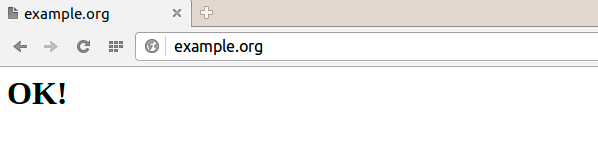
Прежде чем идти дальше рассмотрим еще один вопрос. Если к нашему серверу подключатся по IP-адресу или в запросе будет указано несуществующее имя хоста, то сервер ответит блоком по умолчанию, который покажет страницу-заглушку. Изменим это поведение и заставим сервер отбрасывать все такие запросы. Для этого откроем блок по умолчанию, который находится в файле /etc/nginx/conf.d/default.conf (если вы ставили nginx из стандартного репозитория, то /etc/nginx/sites-available/default) и заменим его содержимое на следующий блок:
server {
listen 80 default_server;
server_name _;
return 444;
}Проверим конфигурацию и перезапустим сервер:
nginx -t
service nginx reloadЕсли теперь снова попробовать обратиться к серверу по IP, то такое соединение будет сброшено.
Устанавливаем PHP-FPM
Для работы с современными веб-приложениями вам потребуется поддержка популярного скриптового языка PHP, Nginx поддерживает работу через FastCGI, но не имеет собственного менеджера процессов, поэтому мы будем использовать для этой цели PHP-FPM.
Важно! В современных дистрибутивах используется более новая версия PHP 7, чтобы работать с новой версией языка вместо php5 в приведенных ниже командах следует указывать php7.x или просто php например, вместо php5-imagick нужно набрать php7.0-imagick или php-imagick.
Установим его:
apt-get install php5-fpmВсе необходимые пакеты и интерпретатор PHP будут установлены по зависимостям. Также имеет смысл сразу установить некоторые модули PHP, например, для работы с графикой:
apt-get install php5-gd php5-imagickНастройки PHP-FPM по умолчанию достаточно оптимальны и никаких вмешательств в них не требуется, однако следует подправить некоторые опции PHP, для этого откроем /etc/php5/fpm/php.ini и найдем там следующие опции:
post_max_size = 8Mэтот параметр задает максимальный размер данных загружаемых методом POST, влияет, например, на размер загружаемых средствами PHP файлов. По умолчанию 8 МБ, можем изменить по собственным потребностям.
Если вы будете использовать PHP-приложения (CMS) работающие в кодировке отличной от UTF-8, то приведите к следующему виду опцию:
default_charset = ""Затем раскоменнтируйте и установите опцию:
cgi.fix_pathinfo=0Это закроет возможную уязвимость в PHP.
Еще ниже надо найти и увеличить размер максимально загружаемого файла:
upload_max_filesize = 8MДанное значение должно быть больше или равно значению post_max_size, иначе вы будете ограничены в загрузке файлов меньшим из указанных в этих опциях размером.
Сохраним изменения и перезапустим PHP-FPM:
service php5-fpm restartТеперь следует научить Nginx работать с PHP-FPM, для этого в файл конфигурации виртуального хоста нужно добавить настройки, которые будут перенаправлять (проксировать) все запросы к динамическому содержимому на FastCGI-шлюз.
Если сайтов несколько, то аналогичные настройки потребуется добавить каждому виртуальному хосту, поэтому, чтобы не делать лишних действий, имеет смысл вынести данные настройки в шаблон и подключать к виртуальному хосту уже его. Такой подход имеет еще один плюс, если вам потребуется изменить настройки, то делать это придется только в одном месте.
Создадим директорию для хранения шаблонов:
mkdir /etc/nginx/templatesПосле чего создадим в ней шаблон для работы с PHP-FPM:
touch /etc/nginx/templates/php-fpm.confОткроем его и добавим следующий текст:
location ~ \.php$ {
try_files $uri =404;
fastcgi_pass unix:/var/run/php5-fpm.sock;
fastcgi_index index.php;
include fastcgi_params;
fastcgi_param SCRIPT_FILENAME $document_root$fastcgi_script_name;
}Указанный нами блок location будет обрабатывать все запросы к php-файлам, первая директива в нем проверяет наличие запрошенного файла, в противном случае отдавая ошибку 404. Вторая устанавливает параметры соединения с FastCGI-шлюзом, в нашем случае с PHP-FPM, соединение устанавливается через UNIX-сокет, как наиболее производительный способ соединения. Затем указывается индексный файл и подгружаются настройки Nginx для FastCGI.
Важно! Обратите внимание, что PHP 7 имеет иной путь к UNIX-сокету, поэтому следует указывать /var/run/php/php7.0-fpm.sock
В принципе этого уже достаточно, чтобы работать с динамическим содержимым, но не будем спешить и добавим в файл еще несколько блоков.
location ~ /\.ht {
deny all;
}Несмотря на то, что Nginx не использует htaccess-файлы, они, вместе с файлами htpasswd могут находиться в директории сайта, особенно если до этого он работал на Apache и будет правильно запретить доступ к ним в целях безопасности.
Также следует настроить кэширование статического содержимого:
location ~* \.(gif|jpeg|jpg|txt|png|tif|tiff|ico|jng|bmp|doc|pdf|rtf|xls|ppt|rar|rpm|swf|zip|bin|exe|dll|deb|cur)$ {
expires 168h;
}Данная конструкция включает кэширование на стороне браузера, сообщая тому, что "срок годности" указанных файлов - 168 часов (1 неделя) и при последующих обращениях на ваш сайт данные файлы следует брать из локального кэша. Мы привели примерный список, вы можете самостоятельно добавить в него нужные расширения файлов.
Также зададим кэширование для скриптов и стилей:
location ~* \.(css|js)$ {
expires 180m;
}Для них установим срок кэширования в 3 часа, что позволит соблюсти баланс между скоростью применения возможных изменений в этих файлах и уменьшением количества запросов к вашему сайту.
Теперь откроем файл конфигурации виртуального хоста и в конце первой секции server добавим строку подключения шаблона:
include /etc/nginx/templates/php-fpm.conf;Сохраним все настройки, проверим конфигурацию и перезапустим Nginx.
nginx -t
service nginx reloadЧтобы проверить работу PHP создадим в корневой директории сайта файл test.php со следующим содержимым:
<?php
phpinfo();
?>Теперь, если обратиться к данному файлу через браузер вы должны увидеть стандартную страницу с информацией о PHP.
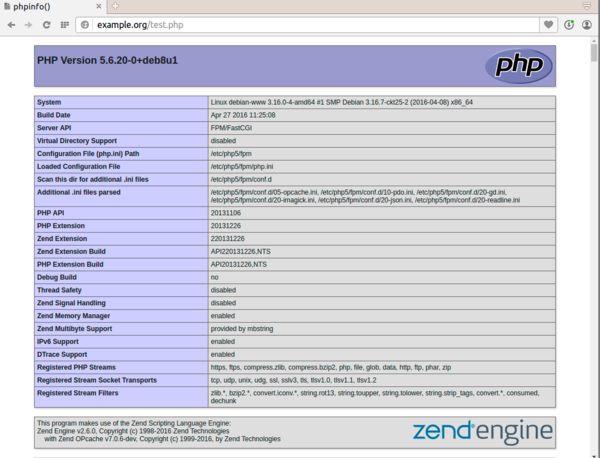 Установка MySQL и phpMyAdmin
Установка MySQL и phpMyAdmin
СУБД MySQL широко используется для хранения информации в современных веб-приложениях. Это один из самых важных компонентов веб-сервера, так как в базе данных обычно хранится вся информация сайта, кроме статического содержимого (изображений, файлов и т.п.).
Для установки MySQL выполните:
apt-get install mysql-server php5-mysqlВажно! В свежих выпусках Debian (и его производных) вместо пакета mysql-server следует установить mariadb-server, который полностью совместим с MySQL.
Данная команда установит MySQL сервер и модуль PHP для работы с ним. В процессе установки вас попросят ввести пароль суперпользователя СУБД (root), не путать с суперпользователем системы.
 Для повседневной работы с MySQL удобно использовать веб-приложение администрирования phpMyAdmin, установим его:
Для повседневной работы с MySQL удобно использовать веб-приложение администрирования phpMyAdmin, установим его:
apt-get install phpmyadminУстановщик phpMyAdmin не умеет конфигурировать Nginx для работы с ним, поэтому ничего не выбираем на данном этапе, а все настройки выполним позже вручную.
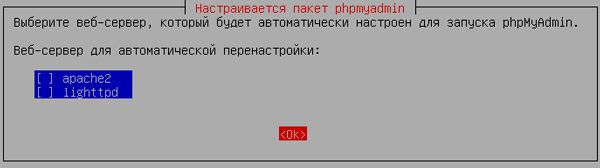 Для этого создадим еще один файл шаблона:
Для этого создадим еще один файл шаблона:
touch /etc/nginx/templates/phpmyadmin.confи внесем в него следующий текст:
location /phpmyadmin {
root /usr/share/;
index index.php;
location ~ ^/phpmyadmin/(.+\.php)$ {
try_files $uri =404;
root /usr/share/;
fastcgi_pass unix:/var/run/php5-fpm.sock;
fastcgi_index index.php;
include fastcgi_params;
fastcgi_param SCRIPT_FILENAME $document_root$fastcgi_script_name;
}
location ~* ^/phpmyadmin/(.+\.(jpg|jpeg|gif|css|png|js|ico|html|xml|txt))$ {
root /usr/share/;
expires 1M;
}
}
На первый взгляд синтаксис может показаться довольно сложным, но если разобрать правила по частям, то мы увидим, что ничего сложного нет. Все это мы уже обсуждали выше.
Для подключения phpMyAdmin к сайту в описание виртуального хоста добавьте включение еще одного шаблона:
include /etc/nginx/templates/phpmyadmin.conf;Проверьте конфигурацию и перезапустите Nginx, после чего наберите в браузере имя вашего сайта, добавив после него /phpmyadmin, если все сделано правильно, то вы попадете в админ-панель приложения.
В Ubuntu Server вы можете столкнуться с ошибкой отсутствия расширения mcrypt.
![]()
Для ее устранения выполните:
ln -s /etc/php5/mods-available/mcrypt.ini /etc/php5/fpm/conf.d/
service php5-fpm restartМы не будем подробно останавливаться на дальнейшей работе с MySQL и phpMyAdmin, об этом можно подробно прочитать в соответствующей части нашей статьи Настраиваем веб-сервер на базе Apache в Debian / Ubuntu Server.
На этом настройку нашего сервера можно считать законченной. При переносе или размещении на нем новых сайтов не забывайте правильно устанавливать права и владельца. Стандартный набор прав: 644 для файлов и 755 для папок, его можно быстро установить командой:
chmod -R u=rw,g=r,o=r,a+X /var/www/example.orgНо учтите, что некоторые CMS требуют нестандартных прав на некоторые папки и файлы, поэтому уточните этот вопрос в документации.
Также не забывайте устанавливать правильного владельца, им должен быть пользователь, от имени которого работает веб-сервер, в нашем случае www-data, владелец устанавливается командой:
chown -R www-data:www-data /var/www/example.orgОбычно данных мер достаточно, но встречаются CMS которые требуют дополнительной настройки для работы с Nginx, в этом случае следует обратиться к документации или на форум поддержки движка. Поэтому мы еще раз повторимся, что данное решение требует определенного опыта и квалификации и не рекомендуется начинающим, а также тем, кто не хочет возиться с настройками, а хочет быстро получить работающий сайт.
Онлайн-курс по устройству компьютерных сетей
На углубленном курсе "Архитектура современных компьютерных сетей" вы с нуля научитесь работать с Wireshark и «под микроскопом» изучите работу сетевых протоколов. На протяжении курса надо будет выполнить более пятидесяти лабораторных работ в Wireshark.

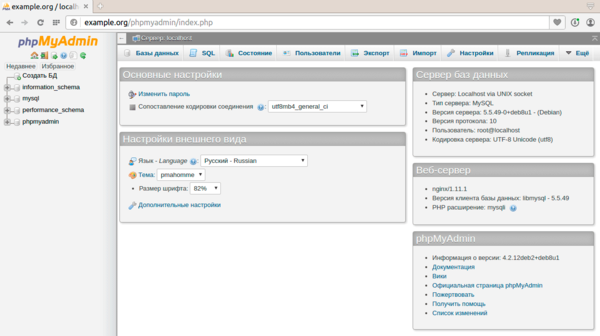



Последние комментарии